Alle Mac-Benutzer haben in ihrer digitalen Erfahrung irgendwann die gefürchtete Fehlermeldung erlebt. Es ist der entscheidende Moment, in dem Sie mitten in einer Aufgabe sind und Ihr Mac den Workflow stört. Fehlermeldungen können in den meisten Fällen eine erhebliche Quelle der Verärgerung sein.
In diesem Blogbeitrag werden wir uns mit einem anspruchsvollen Problem befassen, das Mac-Benutzer möglicherweise erleben, den Fehlercode -43. Dieser Code kann Ihre Aufgaben zur Dateiverwaltung stören und Sie verwirren. Lassen Sie uns das Rätsel lösen und Lösungen zur Überwindung finden, damit Sie Ihren Mac nahtlos weiter verwenden können.
Was ist der Fehlercode 43 auf einem Mac?
Dies ist ein verwirrender Fehler, der auf macOS häufig auftritt. Es ist wichtig, die Bedeutung und die Ursachen dieses Codes zu verstehen. Der Fehlercode -43 ist ein Dateisystemfehler, der einzigartig für macOS ist. Er ist eine numerische Darstellung eines Problems, das auftritt, wenn das Betriebssystem Probleme bei Dateioperationen hat. Dieser Fehler bedeutet so viel wie: “Ich kann die von Ihnen angeforderte Aufgabe nicht abschließen, weil es ein grundlegendes Problem gibt.”
Häufige Szenarien
Der Fehlercode -43 kann in verschiedenen Situationen auftreten, in der Regel beim Versuch, die Dateiverwaltung zu bearbeiten.
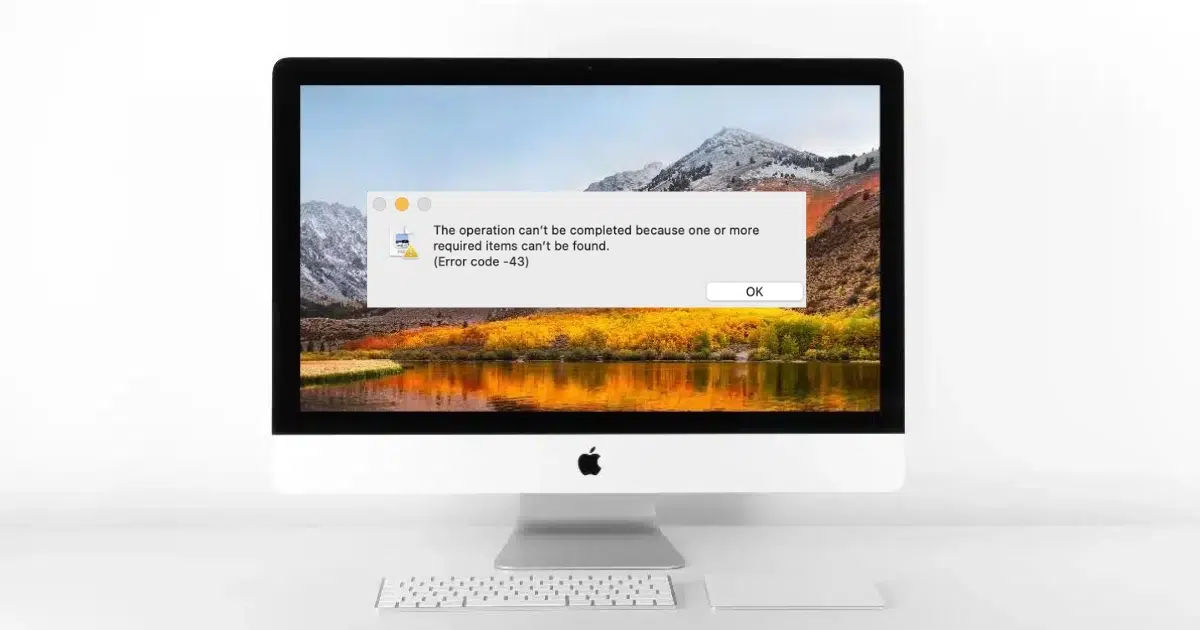
Hier sind einige typische Situationen, in denen Mac-Benutzer auf diesen Fehler stoßen können:
- Dateien kopieren: Wenn Sie versuchen, Dateien von einem Ort an einen anderen zu kopieren.
- Dateien verschieben: Versuch, Dateien innerhalb Ihres Dateisystems zu verschieben.
- Dateien löschen: Löschen von Dateien oder Ordnern von Ihrem Mac-Gerät.
Das Auftreten des Fehlercodes -43 in einer dieser Situationen kann äußerst ärgerlich sein, da es Ihren Arbeitsablauf unterbricht und Sie sich fragen lässt, warum Sie Routine-Dateioperationen nicht durchführen können. In den folgenden Abschnitten werden wir die Gründe für den Mac-Fehlercode 43 erkunden und effektive Möglichkeiten zur Behebung erläutern.
Ursachen des Fehlercodes -43
Um ihn erfolgreich zu beheben, ist es wichtig, die Hauptursachen zu identifizieren. Wir werden die typischen Auslöser dieses Fehlers darlegen und erörtern, wie jeder dieser Faktoren zu dem frustrierenden Fehlercode beitragen kann.
Probleme mit Datei- oder Ordnerberechtigungen
Eine der Hauptursachen für das Problem sind Probleme mit Datei- oder Ordnerberechtigungen. Wenn die Berechtigungen für eine Datei oder ein Verzeichnis nicht korrekt festgelegt sind, kann macOS bestimmte Dateioperationen einschränken. Dies kann dazu führen, dass der Fehlercode -43 auftritt, wenn versucht wird, eine Datei zu kopieren, zu verschieben oder zu löschen. Das System interpretiert diese Aktionen als Verstoß gegen die Berechtigungen und löst den Fehler aus.
Festplattenkorruption
Der Fehlercode -43 kann auch durch Festplattenkorruption verursacht werden. Wenn das Dateisystem der Festplatte beschädigt ist, kann dies zu Unterbrechungen im Datenfluss und bei der Dateiverwaltung führen. macOS kann Schwierigkeiten beim Lesen oder Schreiben von Daten auf die Festplatte haben, was zu diesem Fehler führt. Festplattenkorruption kann aufgrund plötzlichen Stromausfalls, Hardwareproblemen oder Konflikten in der Software auftreten.
Datei in Verwendung durch eine andere Anwendung
Manchmal tritt dieses Problem auf, wenn eine Datei von einer anderen Anwendung verwendet wird. Auf macOS sind bestimmte Operationen an Dateien, die von einer anderen Anwendung aktiv abgerufen oder geändert werden, eingeschränkt.
Wenn Sie versuchen, eine solche Datei zu verschieben, zu kopieren oder zu löschen, erkennt das System dies möglicherweise als Konflikt und löst den Fehlercode -43 aus, um potenzielle Datenkorruption zu verhindern.
Das Verständnis dieser Gründe ist entscheidend, da es Ihnen ermöglicht, die Quelle des Fehlers zu identifizieren und geeignete Maßnahmen zur Behebung zu ergreifen.

In den folgenden Abschnitten werden wir auf Fehlerbehebungsmethoden und Lösungen für jeden dieser zugrunde liegenden Gründe eingehen und Ihnen bei der Wiederherstellung der reibungslosen Dateiverwaltung auf Ihrem Mac helfen.
Wie behebe ich Fehlercode 43 auf dem Mac?
Wenn Sie auf Ihrem Mac den Fehlercode -43 treffen, ist es notwendig, sich an die Arbeit zu machen und das Problem zu beheben. In diesem Abschnitt werden verschiedene Fehlerbehebungstechniken und Lösungen untersucht, die Ihnen bei der effektiven Behebung dieses Fehlers helfen können.
Schnelle Lösungen
Zuerst betrachten wir einige schnelle und einfache Lösungen, um den Fehlercode -43 loszuwerden:
- Starten Sie Ihren Mac neu: Ein schneller Neustart kann manchmal kleine Systemprobleme beheben. Starten Sie Ihren Mac neu und versuchen Sie die Dateioperation erneut.
- Leeren Sie den Papierkorb: Wenn Sie beim Versuch, eine Datei zu löschen, einen Fehler erhalten, versuchen Sie, den Papierkorb zu leeren, und versuchen Sie dann erneut, die Datei zu löschen. Manchmal wird der Fehler durch Dateien im Papierkorb ausgelöst.
- Versuchen Sie es erneut: Gelegentlich tritt der Code -43 intermittierend auf. Wenn Sie nach dem Auftreten des Fehlers die Operation erneut versuchen, könnte das Problem gelöst werden.
Überprüfen der Dateiberechtigungen
Der Fehlercode -43 tritt oft aufgrund von Problemen mit den Dateiberechtigungen auf. Hier erfahren Sie, wie Sie das Problem beheben können:
- Überprüfen der Dateiberechtigungen: Klicken Sie mit der rechten Maustaste auf die Datei oder den Ordner, gehen Sie dann zu “Informationen abrufen”. Gehen Sie zum Abschnitt “Freigabe und Berechtigungen”. Stellen Sie sicher, dass Ihr Benutzerkonto die erforderlichen Lese- und Schreibberechtigungen hat. Möglicherweise müssen Sie auf das Schlosssymbol klicken und Ihr Administratorpasswort eingeben, um eventuelle Änderungen vorzunehmen.
Festplatten-Dienstprogramm
Das Festplatten-Dienstprogramm von macOS ist ein nützliches Werkzeug zur Behebung von Problemen mit der Festplatte, wie Festplattenkorruption. So beheben Sie es:
-
1. Öffnen Sie das Festplatten-Dienstprogramm
Gehen Sie zu "Programme" > "Dienstprogramme" > "Festplatten-Dienstprogramm".
-
2. Wählen Sie Ihre Festplatte aus
Wählen Sie Ihre Startfestplatte aus der Liste aus.
-
3. Erste Hilfe
Klicken Sie auf "Erste Hilfe" und dann auf "Prüfen", um alle Festplatten- und Dateisystemprobleme zu überprüfen und zu reparieren. Befolgen Sie die auf Ihrem Mac angezeigten Anweisungen.
Terminalkommandos
Fortgeschrittene Benutzer können die Leistung des Terminals nutzen, um den Fehlercode -43 zu diagnostizieren und zu beheben:
-
1. Terminal starten
Greifen Sie über "Programme" > "Dienstprogramme" darauf zu oder suchen Sie es in Spotlight.
-
2. Verwenden Sie das "rm"-Kommando
Sie können versuchen, das "rm"- (Entfernen) Kommando im Terminal zu verwenden, um die problematische Datei zu löschen. Zum Beispiel "rm -rf /Pfad/zu/Datei" (Verwenden Sie dieses Kommando mit Vorsicht, da seine Kraft und sein potenzieller Schaden erheblich sein können, wenn es nicht korrekt verwendet wird).
-
3. Überprüfen der Festplatte und des Dateisystems
Verwenden Sie Befehle wie "fsck" und "diskutil", um Festplatten- und Dateisystemprobleme zu überprüfen und zu reparieren. Zum Beispiel kann die Eingabe des Befehls "sudo fsck -fy" versuchen, die Festplatte zu reparieren.
Seien Sie vorsichtig bei der Verwendung von Terminalbefehlen und erwägen Sie, Ihre Daten zu sichern, bevor Sie fortgeschrittene Operationen durchführen. Wenn der Fehler weiterhin besteht, kann es ratsam sein, professionelle Hilfe in Anspruch zu nehmen oder umfassendere Lösungen zu erkunden.
Verhindern von Mac-Fehlercode -43
Um die Unannehmlichkeiten des Auftretens des Fehlercodes -43 zu vermeiden, empfiehlt es sich, die empfohlenen Richtlinien zu befolgen. Sichern Sie regelmäßig Ihre Daten auf einem externen Laufwerk oder in der Cloud. Auf diese Weise können Sie Ihre wichtigen Dateien schützen und diese im Falle von Fehlern wiederherstellen.

Stellen Sie die Gesundheit Ihres macOS und des Dateisystems sicher, indem Sie regelmäßige Wartungsaufgaben wie das Überprüfen und Reparieren von Festplatten mit dem Festplatten-Dienstprogramm durchführen. Ein gut gewartetes System verringert die Wahrscheinlichkeit von Fehlern im Zusammenhang mit Dateien.
Plötzliche Stromausfälle oder abrupte Systemabschaltungen können die Wahrscheinlichkeit von Dateisystembeschädigungen erhöhen. Schützen Sie Ihren Mac vor strombedingten Problemen, indem Sie in eine zuverlässige USV investieren.
Professionelle Hilfe suchen
Obwohl Benutzer Situationen mit Fehlercode -43 lösen können, kann es Situationen geben, in denen professionelle Hilfe erforderlich ist.
Wenn Sie diesen Fehlercode trotz Durchführung der oben genannten Fehlerbehebungsschritte weiterhin regelmäßig erhalten, könnte dies auf zugrunde liegende Hardware- oder Softwareprobleme hinweisen, die eine professionelle Diagnose erfordern.
Wenn es um wichtige Daten geht, empfiehlt es sich, einen professionellen Datenwiederherstellungsdienst zu konsultieren. Sie verfügen über die Tools und das Fachwissen zur Wiederherstellung von Dateien von stark beschädigten Festplatten. PITS Globale Datenrettungsdienste ist eine verlässliche Option für die Rettung von Apple-Daten.
Die Einhaltung von Präventionsmaßnahmen und das Erkennen des Bedarfs an professioneller Unterstützung können ein reibungsloses Mac-Erlebnis mit weniger Komplikationen gewährleisten.
Häufig gestellte Fragen
Was bedeutet Fehlercode -43 auf einem Mac?
Fehlercode -43 auf einem Mac kennzeichnet einen Dateisystemfehler. Er tritt auf, wenn das System Probleme bei Dateioperationen wie dem Kopieren, Verschieben oder Löschen von Dateien feststellt. Typische Ursachen sind Probleme mit den Dateiberechtigungen und Festplattenbeschädigungen.
Wie lösche ich Dateien bei Mac Fehlercode -43?
Um Dateien bei Auftreten des Fehlercodes -43 zu löschen, versuchen Sie zunächst, den Papierkorb zu leeren. Falls das nicht funktioniert, überprüfen Sie die Dateiberechtigungen und stellen sicher, dass Sie das Recht haben, die Datei zu löschen.
Wie behebe ich Fehlercode -43 auf Mac?
Die Behebung von Fehlercode -43 erfordert die Fehlersuche nach den üblichen Ursachen. Beginnen Sie mit der Überprüfung und Reparatur der Dateiberechtigungen, verwenden Sie das Festplatten-Dienstprogramm oder probieren Sie Tools von Drittanbietern aus. Bei hartnäckigen Fällen sollten Sie professionelle Hilfe in Betracht ziehen.
Wie lösche ich Dinge bei Mac Fehlercode -43?
Sie können versuchen, Dateien, die von Fehlercode -43 betroffen sind, zu löschen, indem Sie Probleme mit den Dateiberechtigungen beheben oder Terminalbefehle verwenden. Stellen Sie sicher, dass Sie die erforderlichen Rechte zum Ändern oder Löschen der Dateien haben.
Wie erzwinge ich das Löschen von Dateien bei Mac Fehlercode -43?
Um Dateien, die Fehlercode -43 verursachen, zwangsweise zu löschen, verwenden Sie Terminalbefehle wie “rm -rf” mit Vorsicht. Stellen Sie sicher, dass Sie Ihre Daten sichern und diese Methode als letzte Möglichkeit verwenden.



